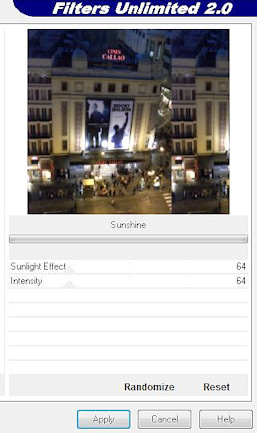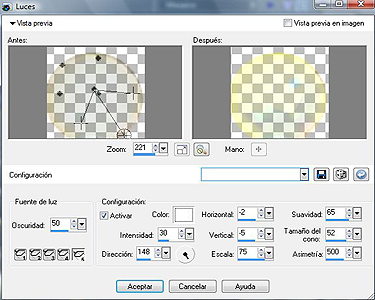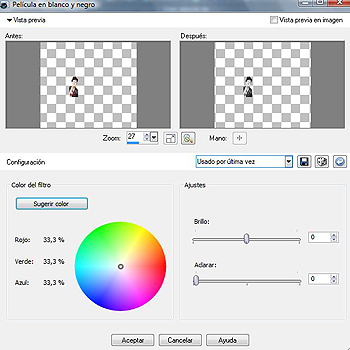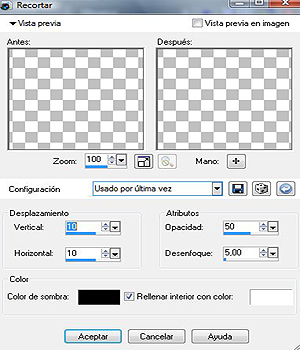Laurel & Hardy
|
|
|
Material |
|
| Filtros | Xero |
| Unlimited 2.0 | |
| FM Tille tools |
| Este tutorial fue hecho con el Psp X2, puede hacerlo con cualquier versión del Psp |
1. Abrir una imagen transparente de 600 x 550 pixeles. |
2. Selecciones/ Seleccionar todo. |
3. Abrir tube cines. Copiar/ Pegar en la selección. |
4. Selecciones/ Anular selección. |
5. Capas/ Duplicar. Colocar. |
|
6. Capas/ Fusionar/ Fusionar todo aplanar. |
7. Efectos/ Plugins/ Xero/ Porcelain 50/128/128 |
8. Efectos/ Plugins/ Filters Unlimited 2.0/ Image Enhancement/ Sunshine |
|
9. Abrir tube londontaxi_by_Motte1. Copiar/ Pegar como nueva capa. Colocar a la derecha. |
10. Efectos/ Plugins/ FM Tille Tools/ Valores por defecto. |
11. Abrir tube FBR_Laurel & Hardy. Copiar/ Pegar como nueva capa. Duplicar. |
12. Capa de fondo. Herramientas/ Seleccionar área |
|
13. Copiar. |
14. Capas/ Nueva capa de trama/ Pegar en la selección. |
15. Selecciones/ Anular Selección. Herramientas/ Herramienta Selección "K". Alargar la imagen hasta hacer desaparecer la línea de unión. |
|
16. Efectos/ Plugins/ Xero/ Porcelain 50/128/128 |
Esto es lo que tendremos hasta el momento: |
|
17. Nos situamos sobre la capa "Copia de trama2" |
18. Herramientas/ Herramienta seleccionar área "S" |
|
| 19. Efectos/ Efectos de iluminación/ Luces |
|
|
20. Copiar/ Pegar como nueva capa. Colocar. Opacidad 50 pixeles. |
|
21. Nos situamos sobre la capa "Copia de trama2". Herramientas/ Herramienta seleccionar área "S". Copiar. |
|
22. Herramientas/ Herramienta seleccionar área "S". Trazar un rectángulo sobre uno de los carteles. |
23. Capas/ Nueva capa de trama. Pegar en la selección. Selecciones/ Anular selección. |
|
24. Efectos/ Efectos fotográficos/ Película en blanco y negro. Opacidad 75% |
|
25. Repetir pasos 21-22-23 y 24 pero cambiando de personaje. En el paso 22 usaremos esta vez la herramienta lazo. En el paso 24 la opacidad será de 90. |
26. Efectos/ Plugins/ Xero/ Porcelain 50-128-128. Aplicar el efecto en los dos carteles. |
| 27. Herramientas/ Pincel Clonar, distorsionaremos las letras del cartel. No olvidar situarse para hacerlo en la capa correspondiente. |
28. Capas/ Fusionar/ Fusionar todo aplanar. |
| 29. Imagen/ Agregar bordes. Color #404040 |
|
|
30. Herramientas/ Varita mágica, tolerancia 5 |
|
| 31. Efectos/ Efectos 3D/ Recortar |
|
| 32. Capas/ Nueva capa de trama. Añadir su firma. |
| 33. Capas/ Fusionar todo. |
| 34. Imagen redimensionar al 85% |
| 35. Aquí termina su trabajo. Lo guardamos en formato JPG |
Laurel & Hardy |
Marga, 21 Enero 08 |